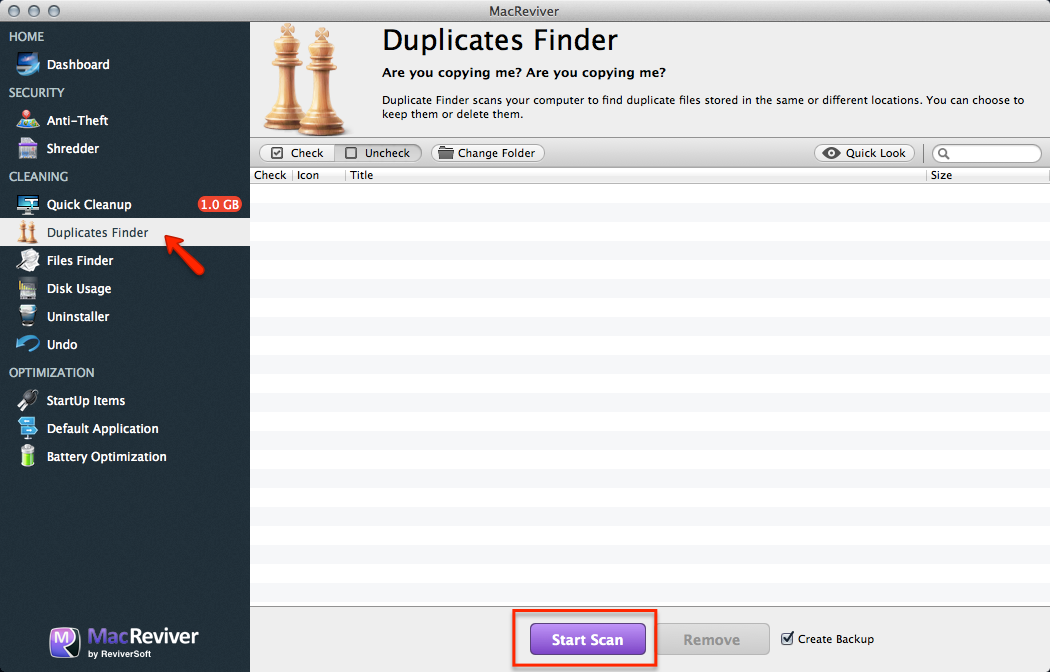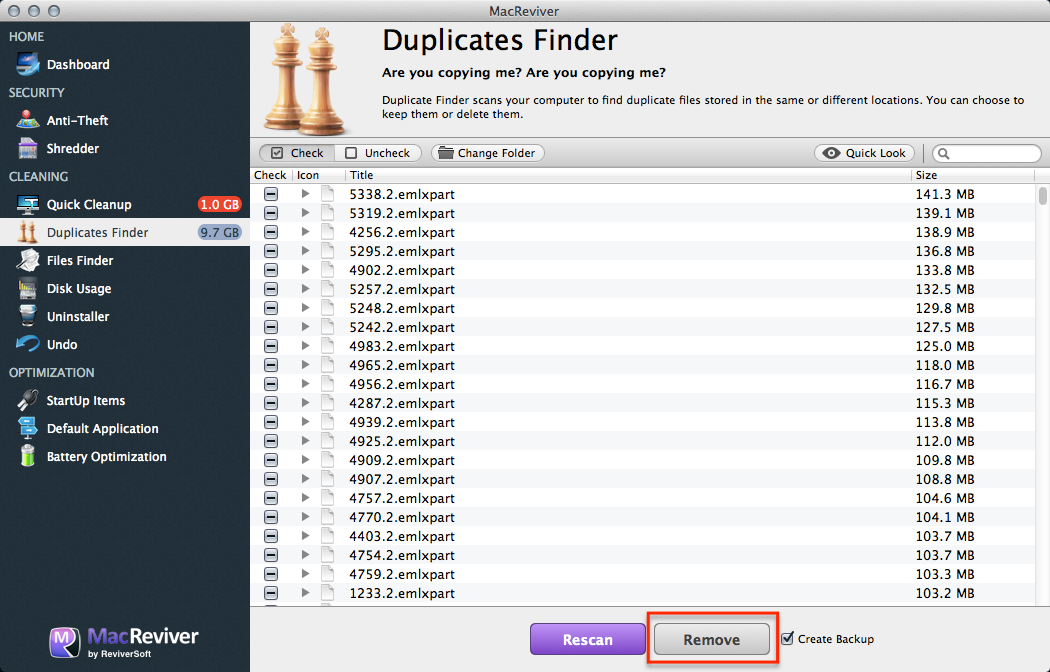Come faccio a utilizzare Duplicates Finder per rimuovere i file duplicati in Simple MacOptimizer?How do I use Duplicates Finder to remove duplicate files in Simple MacOptimizer?
La funzione Duplicates Finder in Simple MacOptimizer può scansionare istantaneamente l’intero Mac e ordinare tutti i file sul sistema, mostrandoti tutti i file duplicati in cartelle diverse. Quindi, puoi rimuovere facilmente i duplicati.
Per utilizzare Duplicates Finder:
- Avvia Simple MacOptimizer.
- Fare clic su Duplicates Finder .
- Fare clic su Scansione .
- Fare clic sulla freccia accanto a qualsiasi file duplicato per vedere le diverse cartelle in cui risiedono i file.
- Seleziona i file di cui desideri rimuovere uno. Puoi scegliere quale duplicato rimuovere facendo clic sulla freccia.
- È possibile ordinare questo elenco in base alle dimensioni per trovare i file duplicati che occupano più spazio o cercare un file o un’estensione particolare.
- Assicurati di non rimuovere alcun file che desideri conservare.
- Fare clic su Rimuovi per rimuovere uno dei file duplicati.